
Cara Membuat hotspot atau wifi sendiri di windows 7, 8, 8.1 dan windows 10 dengan cmd atau mungkin akan terasa mudah jika menggunakan software, Semuanya bisa diatur langsung pada aplikasi tersebut tanpa harus repot-repot. Mulai dari mengatur nama SSID, Password sampai pada tahap membagi bandwith pada tiap-tiap client yang connect pada hotspot.
Namun bagaimana jika Anda sulit menemukan Software yang tepat untuk membuat hotspot di windows Anda. Mungkin saja software yang Anda gunakan adalah software free yang memiliki batas waktu aktif alias trial version. Sementara beberapa client menunggu untuk connect ke perangkat Anda namun Anda tidak bisa melakukan apa-apa selain gigit jari. Jangan khawatir, karena Anda sudah membaca Artikel yang tepat.
Trik membuat wifi sendiri dengan menggunakan CMD sebenarnya sudah ada sejak lama. Namun banyak yang tidak begitu memperhatikan hal ini karena keasikan dan dimanjakan oleh aplikasi pihak ketiga.
Cara Membuat Hotspot Di PC dan Laptop dengan CMD
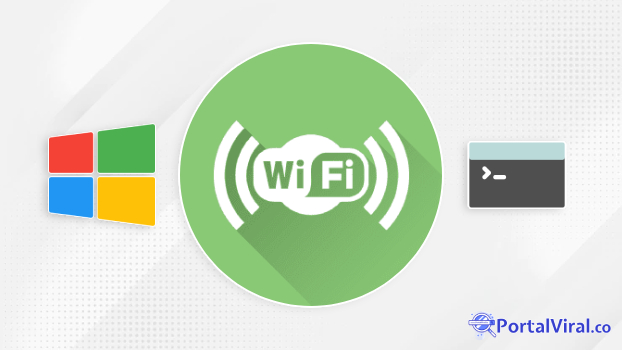
Pemasangan ini berlaku untuk semua jenis windows, baik windows 7, 8, 8.1 XP, Vista 86/32 ataupun 64 bit. Kesemua jenis windows tersebut sudah pernah saya cobakan dengan trik dibawah ini.
Untuk windows 10 sendiri, saya akan buatkan tutorial khusus karena caranya sedikit berbeda dengan windows 7 dan tidak serumit windows 10.
Khusus Untuk PC, Gunakan Wifi External sebagai sarana share jaringan ke client. Anda bisa menggunaankan perangkat tp-link usb ataupun wifi card yang bisa anda pasang langsung pada PC Anda.
1. Buka CMD
Silakan buka Aplikasi CMD Mode Administrator Pada PC/Laptop Anda. Untuk Mode Administratonya, ikuti instruksi dibawah ini:
- klik logo windows
- ketik “cmd” (tanpa tanda petik) pada “search program and files”
- klik kanan pada cmd dan pilih “run as administrator”
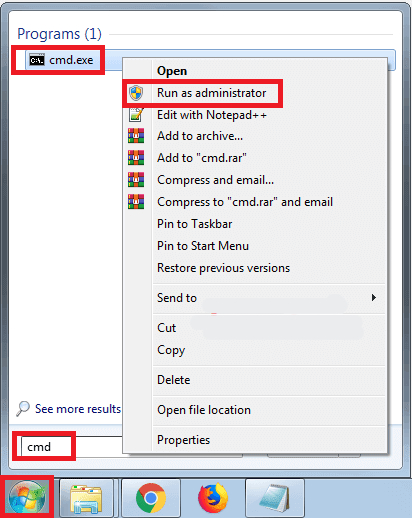
2. Cek Versi CMD
Pada menu CMD pastikan terlebih dahulu apakah perangkat sudah support wifi dengan cara megetik kode ini:
netsh wlan show drivers
Jika tampilannya muncul seperti gambar dibawah, Anda sudah siap untuk ke proses selanjutnya atau sudah terdapat tulisan “Hosted network supported : Yes”.
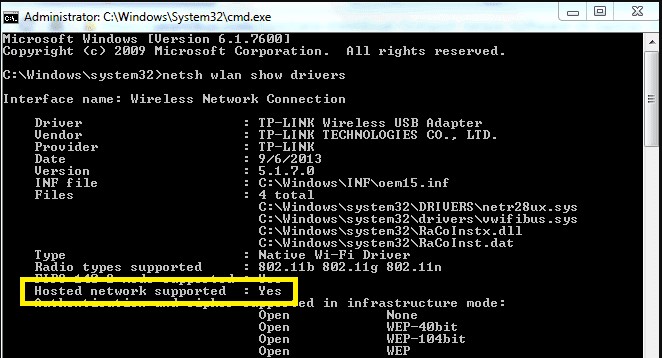
3. Masukan Beberapa Kode lalu Enter
Langkah berikutnya, Ketikkan pada Command Promt kode ini kemudian tekan enter.
netsh wlan set hostednetwork mode=allow ssid=namahotspot key=passwordUbah nama hotspot dan password sesuai keinginan Anda. Untuk password, minimal 8 huruf /angka (atau kombinasi keduanya)
Selanjutnya ketik kode berikut kemudian tekan enter.
netsh wlan start hostednetwork
Selamat, Anda sudah memiliki Hotspot Sendiri tanpa sotware.
Namun pengaturannya belum selesai. Sekarangkita kepengaturan share pada jaringan. Biasanya pada Laptop, wifi akan langsung muncul dan perangkat client sudah bisa melakukan koneksi internet.
Baca Juga: Kode Run dan Fungsinya pada Windows
Cara Hotspot Mendapatkan Koneksi Internet
Di beberapa kasus, terutama PC, client bisa connet ke wifi, tapi tidak mendapatkan akses internet. Nah untuk mengatasi hal tersebut silakan ikuti pengaturan petunjuknya berikut ini.
Silakan buka pengaturan Internet share Anda agar trik ini bisa berjalan dengan baik dan ikuti intruksi dibawah ini:
1. Klik Logo windows kemudian pilih control panel
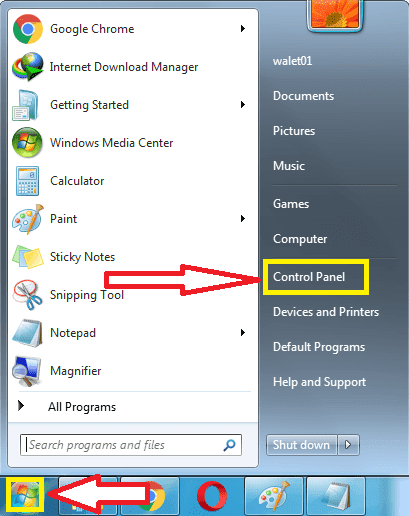
2. Masuk ke Network and Internet
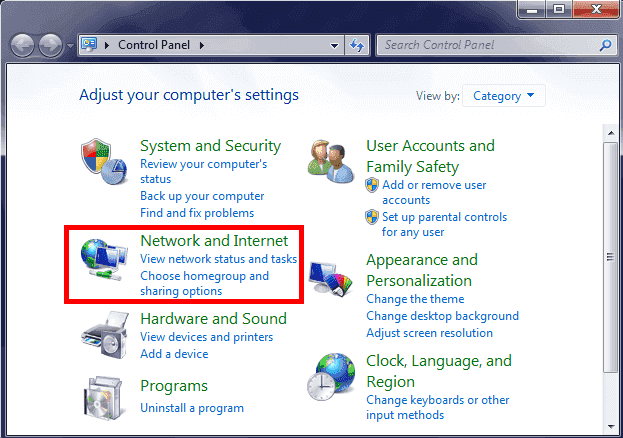
3. Klik Network And Sharing Center
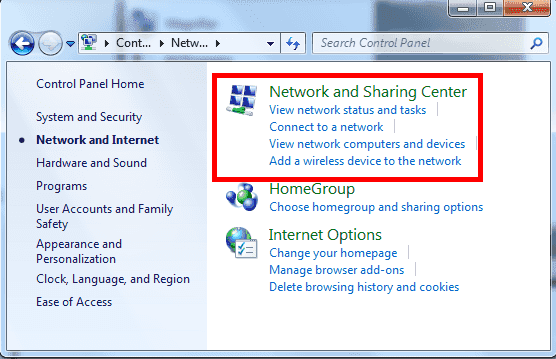
4. Pilih change adapter setting
5. Klik kanan local area connection dan pilih properties
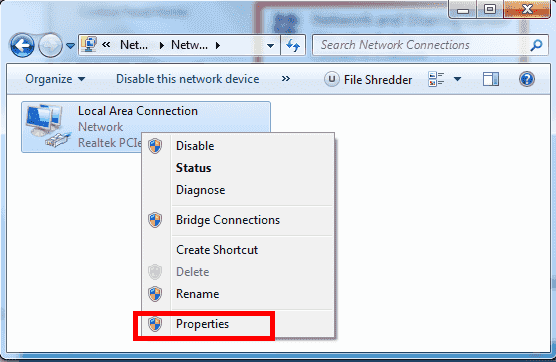
6. Pilih pada tab sharing “allow other network users to connect through this computer’s internet conenction” lalu klik “ok”.
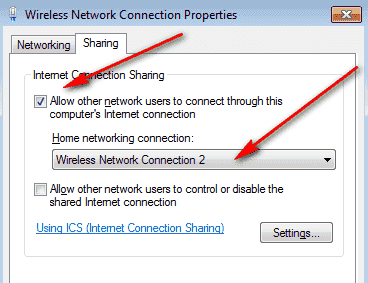
Sekarang Anda sudah bisa mengecek koneksi jaringan yang telah dibuat tadi. Jika belum bisa memperoleh koneksi jaringan, check kembali langkah demi langkah tutorial diatas.
Demikianlah Cara Membuat Hotspot di Windows tanpa software hanya dengan menggunakan CMD (Command Promt). Terimakasih telah membaca postingan ini, silakan dishare demi kebaikan bersama.





